Honeywell C2: test d’une caméra “intelligente”

Honeywell est un fabricant très connu notamment dans le domaine des thermostats, mais également de la sécurité. L'arrivée d'un nouveau produit dans la gamme de caméras connectées n'a donc rien de surprenant. Honeywell a toutefois voulu aller plus loin en proposant une caméra “intelligente”, capable de déclencher des alertes sur détection de mouvement ou détection de son quand cela est vraiment nécessaire: la Honeywell C2. Je vous propose aujourd'hui de la découvrir plus en détail.
I. Déballage de la caméra Honeywell C2
La caméra Honeywell C2 est livrée dans un packaging qui ne laisse rien au doute: caméra wifi, résolution 1080p, détection des bruits et des mouvements avec jusqu'à 4 zones de détections, et stockage gratuit dans le cloud. Avec cela nous avons déjà un bel aperçu des possibilités.
La caméra est parfaitement calée dans son emballage:
A l'intérieur, nous y retrouvons bien sûr la caméra, accompagnée de son alimentation et d'une petite notice.
La caméra se présente sous une forme ronde de 7cm de diamètre, intégrée dans un support qui pourra être posé où on souhaite:
Le support peut être replié derrière la caméra, ou déplié pour lui donner l'orientation qu'on souhaite. Des orifices sont prévus pour le passage des vis et du câble:
Détail intéressant, le support peut également être retiré pour ne conserver que la caméra. On dispose alors d'une caméra minimaliste, qui pourra être fixée à un mur en toute discrétion par exemple:
L'alimentation de la caméra se fait via un port micro Usb, visible sur le dessous de la caméra:
En position “classique”, le câble pourra passer dans le pied de la caméra pour passer un peu plus inaperçu.
II. Installation de la caméra Honeywell C2
Comme c'est devenu l'habitude, il faudra tout d'abord en passer par l'installation d'une application mobile pour configurer cette caméra Honeywell C2.
Au premier lancement l'application nous présente brièvement ses possibilités.
Et nous invite ensuite à créer un compte:
Cette application est utilisée pour tous les objets connectés de la marque, ce qui évitera de multiplier les applications sur son mobile. Ici, on demandera donc à ajouter une nouvelle caméra:
On lui donne un nom, puis on suit l'assistant qui nous demande de brancher la caméra au secteur:
L'application recherche ensuite la caméra à proximité, puis génère un QR Code, qu'il faudra montrer à l'objectif de la caméra:
On indique ensuite le réseau wifi à utiliser. L'assistant nous demande enfin les fonctionnalités à activer. Nous avons pour commencer la géolocalisation, qui activera automatiquement la détection quand vous serez parti de chez vous:
Vient ensuite la détection de mouvements, qu'on peut régler en sensibilité, mais également au travers de zones spéciales à surveiller (si on veut éviter le passage du chien par exemple, ou le mouvement d'un ventilateur, etc.):
Et enfin la détection de bruits, dont la sensibilité pourra également être ajustée, allant de la détection de simples murmures à la détection uniquement des bruits les plus forts. Cette dernière pourra être utile par exemple si on dispose d'un système d'alarme ou autre alerte (incendie, monoxyde, etc.) non connectés: leur sirène sera détectée par la caméra Honeywell, qui vous enverra alors une notification. On pourra tout aussi bien l'utiliser comme baby phone pur surveiller les pleurs du bébé, etc.
Il faudra bien évidemment ajuster les paramètres selon ses besoins, pour limiter les fausses alertes.
Bien sûr, une fois l'assistant passé, il est possible de revenir aux paramètres de la caméra à n'importe quel moment, pour ajuster la sensibilité, régler les alertes, etc.












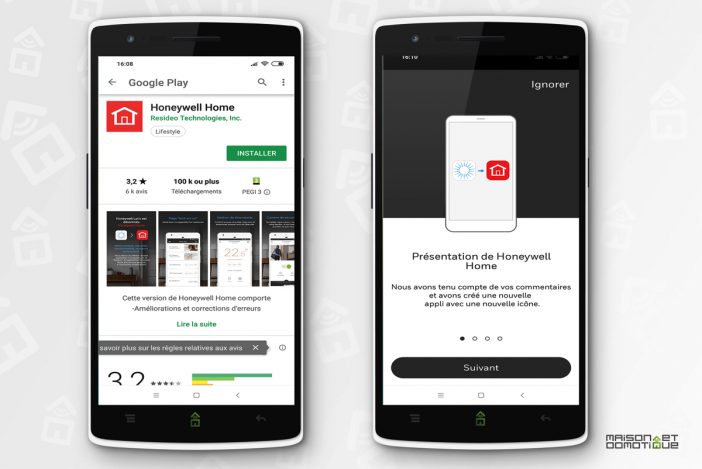
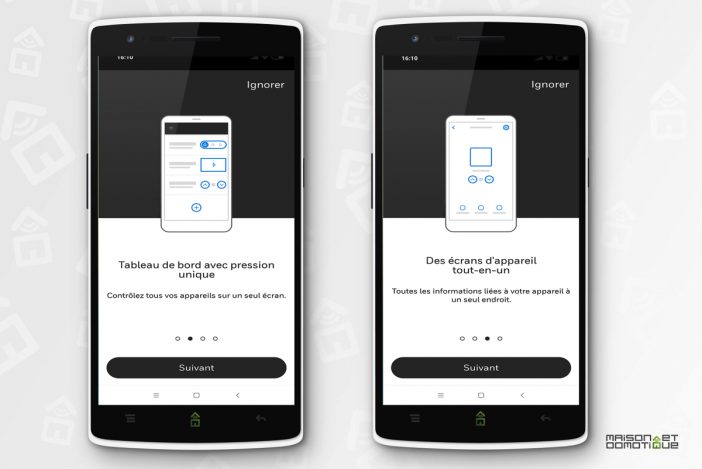
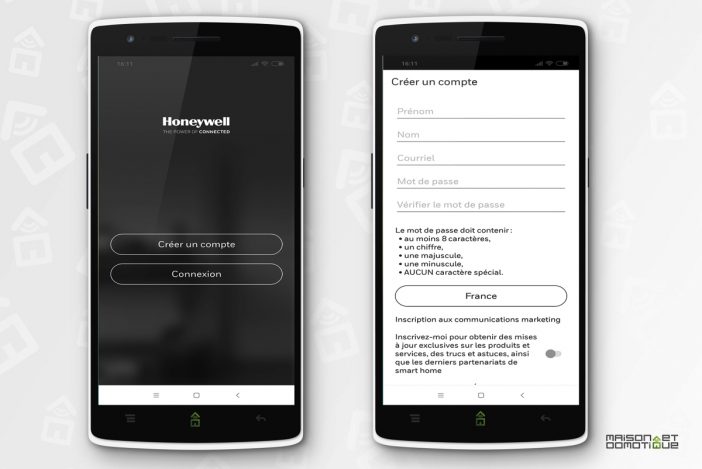
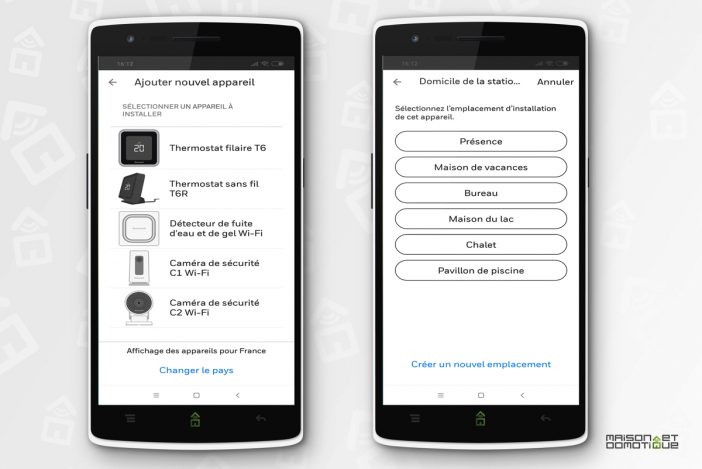
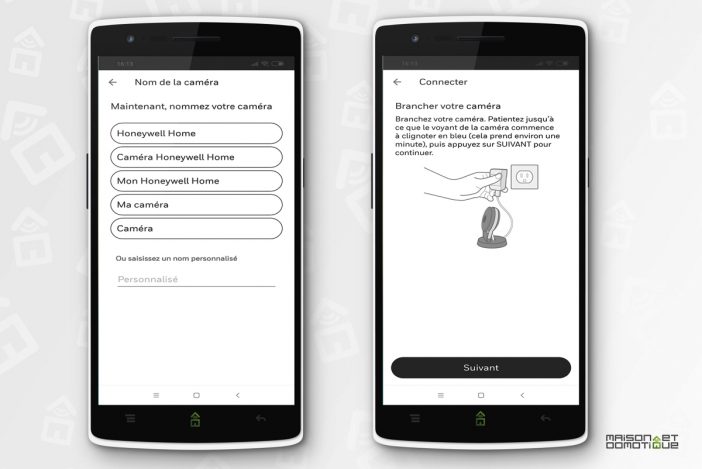
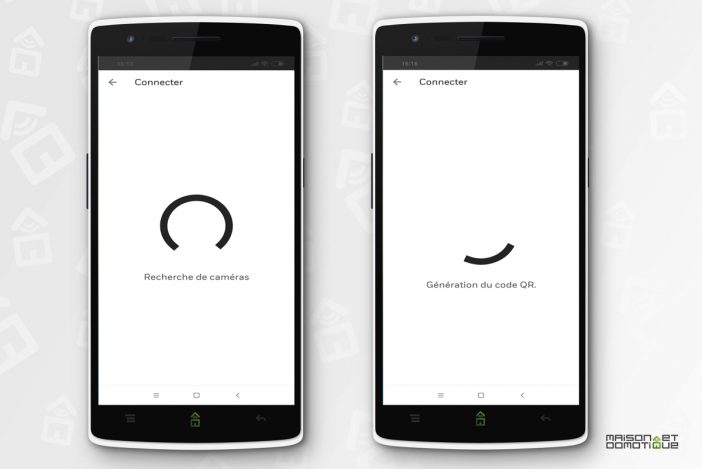
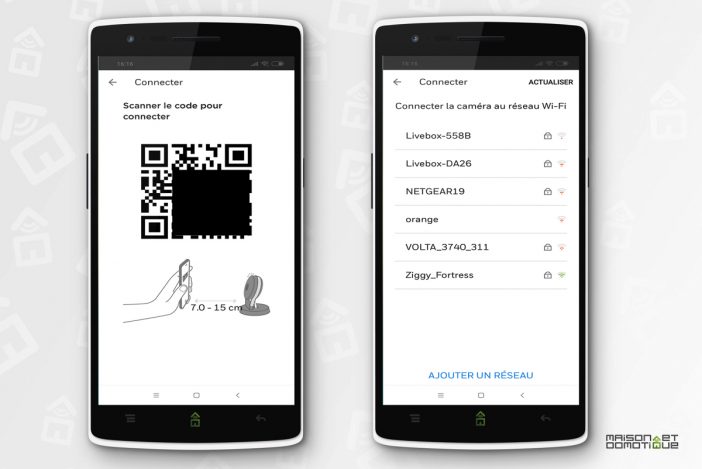
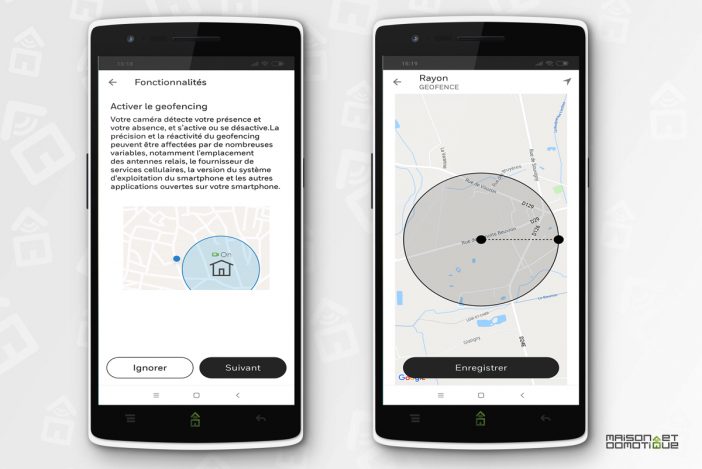
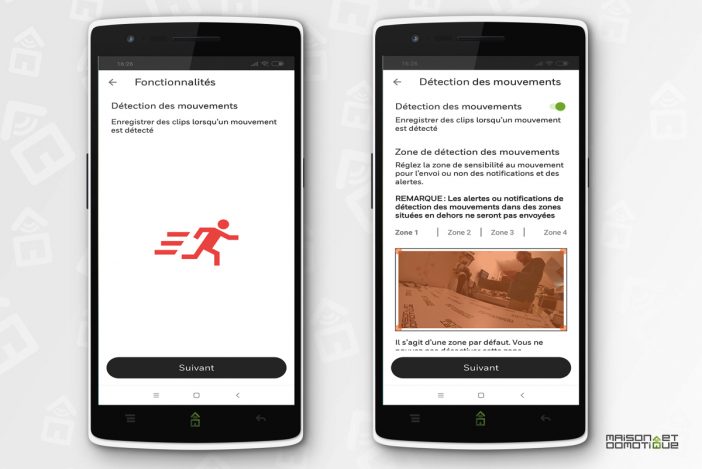
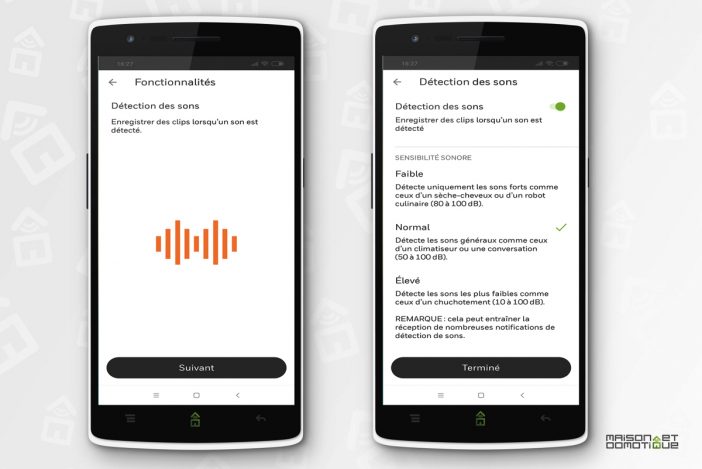
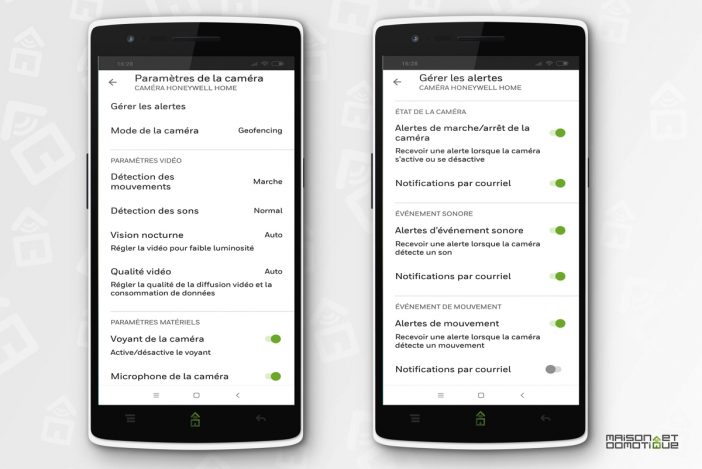
 Amazon.fr
Amazon.fr



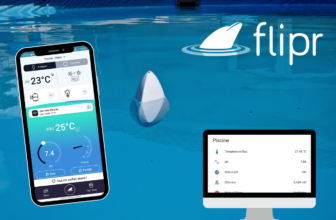

Merci de rester courtois: un bonjour et un merci ne coutent rien ! Nous sommes là pour échanger de façon constructive. Les trolls seront supprimés.